Logic Pro Mac용 사용 설명서
- 환영합니다
-
- Logic Pro 11.2의 새로운 기능
- Logic Pro 11.1의 새로운 기능
- Logic Pro 11의 새로운 기능
- Logic Pro 10.8의 새로운 기능
- Logic Pro 10.7.8의 새로운 기능
- Logic Pro 10.7.5의 새로운 기능
- Logic Pro 10.7.3의 새로운 기능
- Logic Pro 10.7의 새로운 기능
- Logic Pro 10.6의 새로운 기능
- Logic Pro 10.5의 새로운 기능
- Logic Pro 10.4의 새로운 기능
- Logic Pro 10.3의 새로운 기능
- Logic Pro 10.2의 새로운 기능
- Logic Pro 10.0의 새로운 기능
-
- 편곡 개요
-
- 리전 개요
- 리전 선택하기
- 리전 일부 선택하기
- 리전 오려두기, 복사, 및 붙여넣기
- 리전 이동하기
- 갭 추가 또는 제거하기
- 리전 재생 지연하기
- 리전 루프하기
- 리전 반복하기
- 리전 리사이즈하기
- 리전 음소거하기 및 솔로 지정
- 리전 타임 스트레치하기
- 오디오 리전 리버스하기
- 리전 분할
- MIDI 리전 디믹스하기
- 리전 결합
- 트랙 영역에서 리전 생성하기
- 트랙 영역에서 오디오 리전의 게인 변경하기
- 트랙 영역에서 오디오 리전 노멀라이즈하기
- MIDI 리전의 가상본 생성하기
- 반복된 MIDI 리전을 루프로 변환하기
- 리전 색상 변경
- Mac용 Logic Pro에서 MIDI 리전을 패턴 리전으로 변환하기
- Mac용 Logic Pro에서 MIDI 리전을 Session Player 리전으로 대치하기
- 오디오 리전을 Sampler 악기의 샘플로 변환하기
- 리전 이름 변경
- 리전 삭제
- Stem Splitter로 보컬 및 악기 스템 추출하기
- 그루브 템플릿 생성하기
-
- Smart Controls 개요
- 마스터 이펙트 Smart Controls 보기
- Smart Controls 레이아웃 선택하기
- MIDI 컨트롤러 자동 할당하기
- 스크린 컨트롤 자동 매핑하기
- 스크린 컨트롤 매핑하기
- 매핑 파라미터 편집
- 파라미터 매핑 그래프 사용하기
- 스크린 컨트롤의 플러그인 윈도우 열기
- 스크린 컨트롤 이름 변경하기
- 아티큘레이션 ID를 사용하여 아티큘레이션 변경하기
- 스크린 컨트롤에 하드웨어 컨트롤 할당하기
- 저장된 설정과 Smart Controls 수정사항 비교하기
- Arpeggiator 사용하기
- 스크린 컨트롤 움직임 오토메이션하기
-
- 개요
- 노트 추가
- 악보 편집기에서 오토메이션 사용하기
-
- 보표 스타일 개요
- 트랙에 보표 스타일 할당하기
- 보표 스타일 윈도우
- 보표 스타일 생성 및 복제하기
- 보표 스타일 편집하기
- 보표, 성부 및 할당 파라미터 편집하기
- Mac용 Logic Pro의 보표 스타일 윈도우에서 보표 또는 성부를 추가 및 삭제하기
- Mac용 Logic Pro의 보표 스타일 윈도우에서 보표 또는 성부 복사하기
- 프로젝트 간 보표 스타일 복사하기
- 보표 스타일 삭제하기
- 성부 및 보표에 노트 할당하기
- 별개의 보표에 폴리포닉 파트 표시하기
- 악보 기호의 보표 할당 변경하기
- 보표 전체에 걸쳐 노트 묶기
- 드럼 기보법에 매핑된 보표 스타일 사용하기
- 미리 정의된 보표 스타일
- 악보 공유하기
- Touch Bar 단축키
-
-
-
- MIDI 플러그인 사용하기
- 보조 키 컨트롤
- Note Repeater 파라미터
- Randomizer 컨트롤
-
- Scripter 사용하기
- Script Editor 사용하기
- Scripter API 개요
- MIDI 프로세싱 함수 개요
- HandleMIDI 함수
- ProcessMIDI 함수
- GetParameter 함수
- SetParameter 함수
- ParameterChanged 함수
- Reset 함수
- JavaScript 객체 개요
- JavaScript Event 객체 사용하기
- JavaScript TimingInfo 객체 사용하기
- Trace 객체 사용하기
- MIDI 이벤트 beatPos 속성 사용하기
- JavaScript MIDI 객체 사용하기
- Scripter 컨트롤 생성하기
- Transposer 컨트롤
- 트랙에 MIDI 녹음하기
-
- Studio Piano
- 용어집
- 저작권

Mac용 Logic Pro의 Sculpture Pickup 파라미터
이 섹션에서 설명하는 Pickup 파라미터는 보이스별로 적용됩니다. 최대 5개의 모핑 포인트 사이에서 여러 파라미터를 모핑할 수 있습니다. 이들은 파라미터 설명에 표시됩니다. Sculpture 모핑 개요의 내용을 참조하십시오.
픽업은 현 및 오브젝트로 구성된 Sculpture의 사운드 생성 부분 너머에 있는 첫 번째 요소로, 가상 신호 처리 체인에 대한 입력의 역할을 합니다. 이런 픽업은 일렉트릭 기타나 클라비넷의 픽업과 같은 것으로 볼 수 있습니다. 분명한 점은, 픽업의 위치를 변경하면 Sculpture의 픽업과 마찬가지로 악기의 톤이 바뀐다는 점입니다.
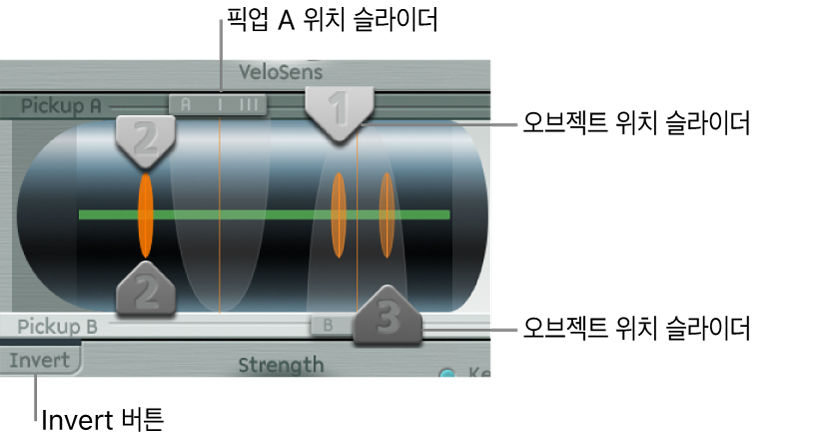
픽업 디스플레이 내의 녹색 수평선은 현을 나타냅니다. 현의 Stiffness 파라미터 값이 증가할수록 선이 굵어집니다. 애니메이션할 수 있는 이 선은 현 움직임의 범위를 보여줄 수 있습니다.
픽업 A 및 B 범위는 픽업 A 및 B의 위치 및 너비를 나타내는 투명한 종 모양 곡선으로 표시됩니다.
픽업 파라미터
대상 위치 슬라이더: 슬라이더 1, 2, 3을 드래그하여 현을 따라 각 (자극/방해/감쇠) 오브젝트의 위치를 결정합니다. 이 파라미터는 모핑될 수 있습니다.
픽업 A 위치 슬라이더: 현을 따라 픽업 A의 위치를 설정합니다. 0.0 및 1.0의 값으로 설정하면 각각 현의 왼쪽 끝 및 오른쪽 끝이 결정됩니다. 이 파라미터는 모핑될 수 있습니다.
픽업 B 위치 슬라이더: 현을 따라 픽업 B의 위치를 설정합니다. 이 파라미터는 모핑될 수 있습니다.
반전 버튼: 픽업 B의 페이즈를 반전합니다. 옵션은 일반 또는 반전입니다.
참고: 픽업 B의 위상이 반전되면 픽업 A 및 픽업 B 신호 중 서로 상쇄되는 부분으로 인해 사운드가 가냘파질 수 있습니다. 하지만 픽업의 위치에 따라 리버스가 발생할 수 있는데, 실제로는 사운드가 더 풍성해집니다.
픽업 A 또는 픽업 B 위치 조정하기
Logic Pro에서 픽업 디스플레이의 상단 또는 하단에 있는 슬라이더 핸들을 드래그합니다.
오브젝트 픽업 위치 조정하기
Logic Pro에서 각 오브젝트에 대해 해당하는 숫자 슬라이더 핸들(1, 2 또는 3 화살표)을 드래그합니다.
오브젝트 위치를 조정하면 현의 주어진 부분이 방해/자극됩니다. 주황색 수직선은 오브젝트 1, 2 및 3의 위치를 나타냅니다. 이런 선의 굵기 및 밝기는 오브젝트의 강도를 나타냅니다. 오브젝트 1은 자극기가 될 수 있습니다. 오브젝트 3은 감쇠기가 될 수 있습니다. 오브젝트 2에는 자극기 또는 감쇠기로 사용할 수 있음을 나타내는 두 개의 화살표가 있습니다.
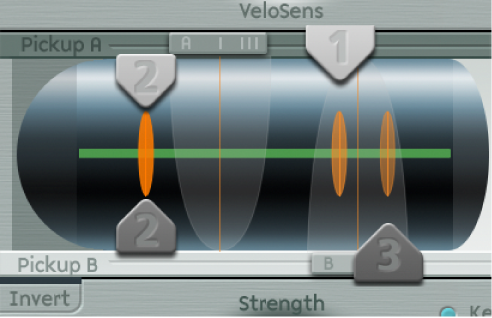
현 애니메이션 켜기 또는 끄기
Logic Pro에서 Control-클릭으로 녹색 수평선(현)을 클릭하여 현 애니메이션을 켜거나 끕니다.
애니메이션이 활성화되면 현이 진동하여 오브젝트 및 픽업의 영향을 더 쉽게 시각화할 수 있습니다. 현 애니메이션은 CPU 오버헤드를 증가시키므로 컴퓨터가 모든 데이터를 실시간으로 처리하는 데 어려움을 겪을 경우 애니메이션을 끄십시오.